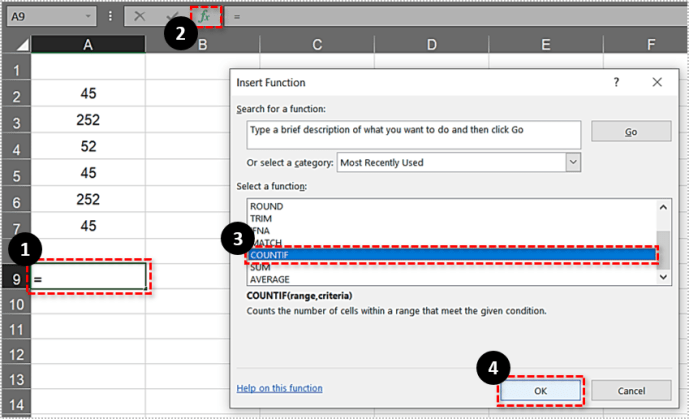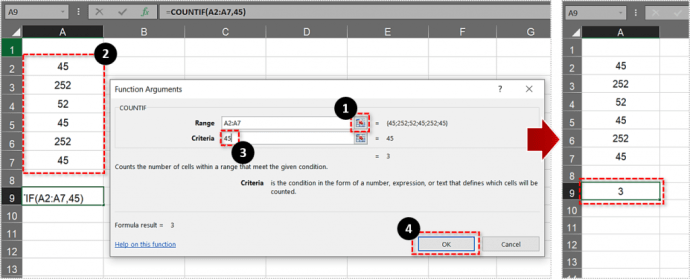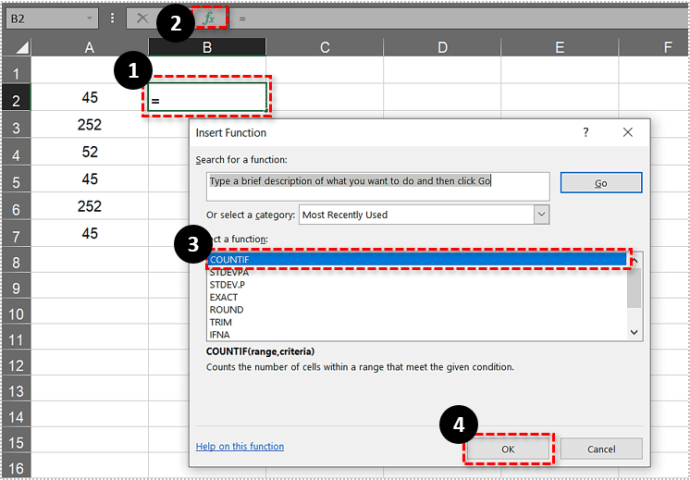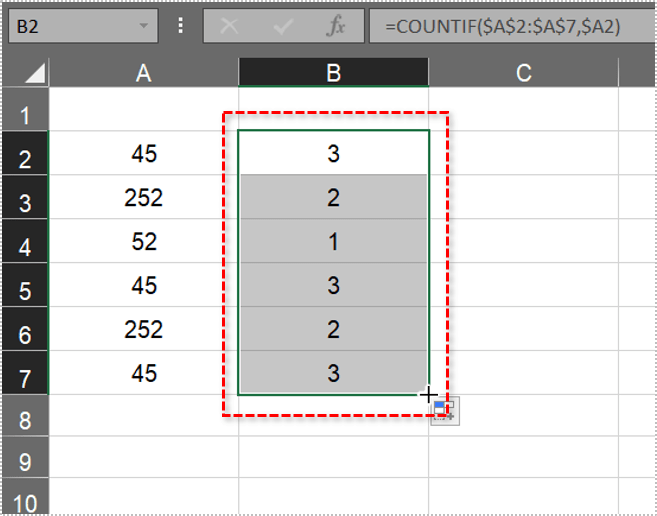Excel Elektronik Tablolarında Yinelenenler Nasıl Sayılır
E-tablolar, her türlü veriyi organize etmenin, görüntülemenin ve işlemenin en güçlü ve kullanımı kolay yollarından biridir. İnsanların Microsoft Excel gibi elektronik tabloları kullanarak gerçekleştirdiği en yaygın görevlerden biri veri kümelerini analiz etmektir. Çoğu zaman, bir elektronik tablo çoğaltılmış veriler, yani başka bir satırı veya hücreyi çoğaltan bir satır veya hücre içerebilir. Bazen bu kopyaları kaldırmak istiyoruz ve bunun nasıl yapılacağını öğretmek için Excel'de yinelenenleri kaldırma hakkında bir makale oluşturduk. Bununla birlikte, bazen verileri değiştirmek istemiyoruz, ancak örneğin veri kümemizde belirli bir değerin kaç kez çoğaltıldığını bilmek istiyoruz. Bu makale size Excel elektronik tablolarındaki kopyaları saymanın birkaç farklı yolunu öğretecektir.
EĞERSAY İşlevi
EĞERSAY şüphesiz daha güçlü ve kullanışlı Excel istatistiksel işlevlerinden biridir. EĞERSAY, seçilen bir aralıktaki belirli bir ölçütle eşleşen toplam hücre sayısını bularak çalışır. Örneğin, EĞERSAY'dan D sütunundaki kaç hücrenin "Excel harikadır" ifadesini içerdiğini söylemesini isteyebilirsiniz. Bu Excel işlevinin sözdizimi şöyledir: =EĞERSAY (aralık, ölçüt). Aralık, ölçüt aramak istediğiniz hücrelerdir, ölçüt, işlevin saymasını istediğiniz şeydir. Peki, yinelenen değerleri saymak için COUNTIF'i nasıl kullanırız?
İlk olarak, boş bir Excel elektronik tablosuna bazı sahte veriler girin. A2:A7 hücrelerine '45,' '252,' '52,' '45, '252' ve '45' değerlerini girin. Ardından, e-tablonuz doğrudan aşağıda gösterilenle eşleşmelidir.

Şimdi, 45 yinelenen değeri içeren kaç hücreyi bulmanız gerektiğini varsayalım. EĞERSAY işlevi size bunu hemen söyleyecektir!
- A9 hücresini seçin ve ardından fx düğme.
- Seçme EĞERSAY ve bas Tamam doğrudan aşağıda gösterilen pencereyi açmak için. (Excel formülleri konusunda rahatsanız, formülü iletişim kutularını kullanmadan doğrudan hücreye yazabilirsiniz)
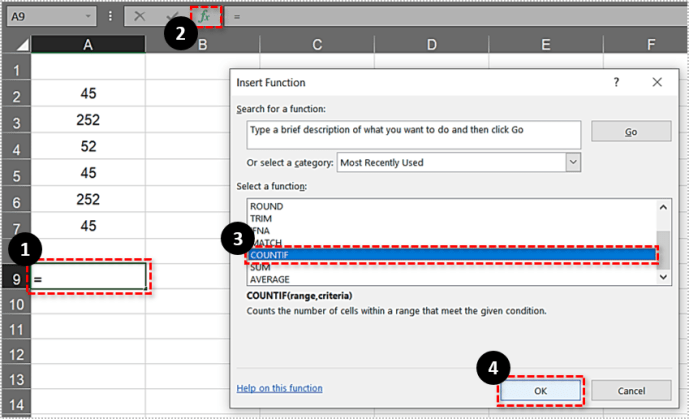
- Tıkla Menzil düğmesine basın ve A2:A7 hücre aralığını seçin.
- Ardından, girin 45 içinde Kriterler metin kutusu ve basın Tamam pencereyi kapatmak için.
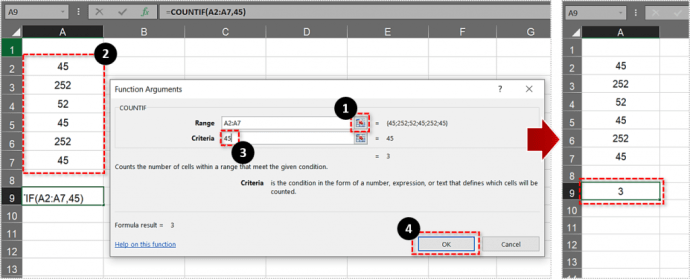
A9 şimdi 3'ün formül sonucunu döndürür. Böylece, seçilen aralık içinde 45 değerini içeren üç hücre vardır.
İşlev, metin için hemen hemen aynı şekilde çalışır. Örnek olarak, A11:14 hücrelerine "armut", "elma", "elma" ve "portakal" girin. Daha sonra elektronik tablo, doğrudan aşağıda gösterildiği gibi kısa bir meyve listesi içermelidir.

- eklemek için seçin EĞERSAY A16 hücresine işlev.
- basın fx düğmesi, seçin EĞERSAY ve tıklayın Tamam.

Şimdi bastığınızda Tamam, A16 2 değerini döndürmelidir. Yani elma kopyalarını içeren iki hücre vardır. Seçili aralıktaki hücrelerin boşluk içermemesi gerektiğini unutmayın. Varsa, Excel bunları kopya olarak saymaz (girilen ölçütler tam olarak aynı boş alanları içermiyorsa). Bu Tech Junkie kılavuzu, Excel elektronik tablo hücrelerinden boş alanları nasıl kaldıracağınızı anlatır.

Birden Fazla Yinelenen Değeri Say
Peki ya iki, üç veya daha fazla değer için toplam kopya sayısını bulmanız gerekiyorsa? Örneğin, bir hücre aralığında üç değer kümesinin kaç kez çoğaltıldığını bulmanız gerekebilir. Bu durumda, EĞERSAY işlevini birden çok ölçüt içerecek şekilde genişletebilirsiniz.
- Excel elektronik tablonuzda A9'u seçin.
- Sonra tıklayın fx orijinal işlevi düzenlemek için çubuk. Ekle +EĞERSAY(A2:A7,252) işlevine gidin ve Girmek.

Tam işlev daha sonra doğrudan aşağıdaki anlık görüntüde gösterildiği gibi etkin bir şekilde =EĞERSAY(A2:A7,45)+EĞERSAY(A2:A7,252) olur. A9 daha sonra 5 değerini döndürür. Bu nedenle, işlev hücre aralığımızdaki hem 45 hem de 252 kopyayı toplamıştır, bu da 5'tir.

İşlev, birden çok Excel elektronik tablosundaki hücre aralıklarındaki değerleri de sayabilir. Bu, gerekli hücre aralıklarının Sayfa2 gibi bir sayfa referansı içerecek şekilde değiştirilmesini gerektirir! Veya hücre başvurusunda Sayfa3! Örneğin, Sayfa 3'e bir hücre aralığı eklemek için işlev şuna benzer: =EĞERSAY(A2:A7,45)+EĞERSAY(Sayfa3!C3:C8,252).
Bir Sütun veya Satır İçindeki Tüm Yinelenen Değerleri Say
Bazı Excel kullanıcılarının, bir elektronik tablo sütunundaki tüm yinelenen değerleri veya öğeleri sayması gerekebilir. Bunu EĞERSAY işleviyle de yapabilirsiniz. Bununla birlikte, işlev, içindeki tüm kopyaları saymanız gereken tüm sütun için mutlak bir hücre başvurusu gerektirir.
- Hücreyi tıklayın B2 kendi Excel elektronik tablonuzda.
- Tıkla fx düğmesine basın ve açmak için seçin EĞERSAY İşlev Argümanları penceresi.
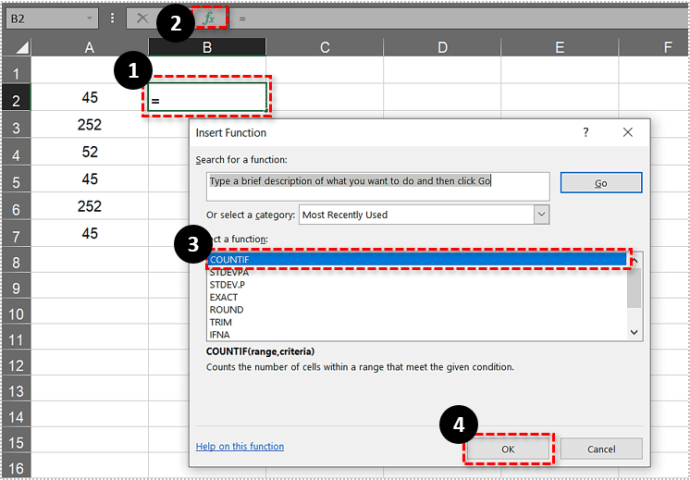
- Girmek $A$2:$A$7 içinde Menzil kutu.
- Giriş $A2 içinde Kriterler kutu ve basın Tamam işlevi elektronik tabloya eklemek için.
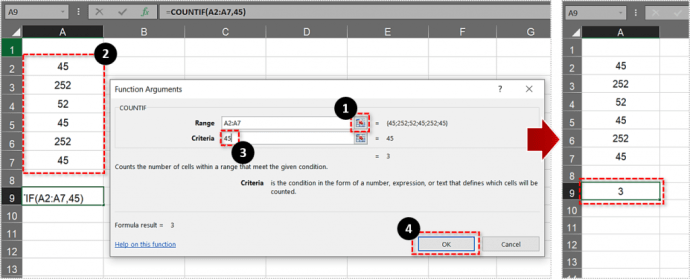
- Hücre B2 değeri döndürür 3 Aşağıda gösterildiği gibi.
- Şimdi işlevi, altındaki tüm hücrelere kopyalamanız gerekiyor. B7. Seçme B2 sonra sağ alt köşeye sol tıklayın ve aşağı sürükleyin B7.
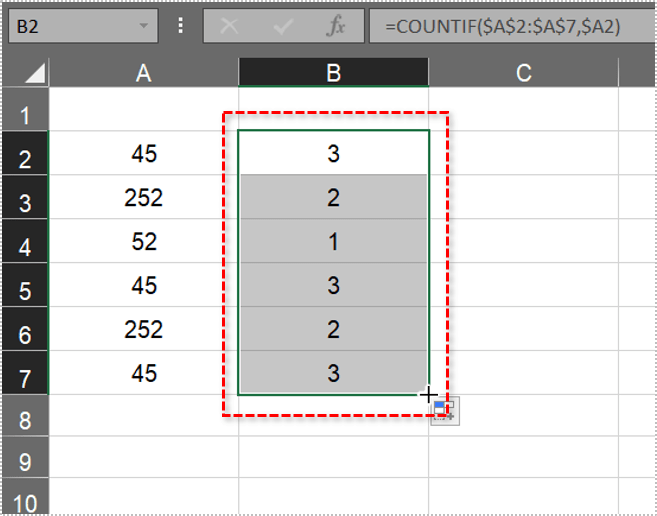
Bu, işlevi doğrudan aşağıda gösterildiği gibi diğer tüm hücrelere kopyalar.
Yukarıdaki resimdeki B Sütunu artık A2:A7 aralığındaki tüm değerleri etkili bir şekilde sayıyor. Seçilen aralıkta 45 kopyanın üç kez ve 252'nin iki kez kopyalandığını vurgular. Artık EĞERSAY işlevine mutlak hücre referansları ekleyerek elektronik tablo sütunlarında veya satırlarında tekrarlanan tüm değerleri hızlı bir şekilde bulabilirsiniz.
Artık EĞERSAY ile Excel elektronik tablolarınızdaki herhangi bir sayıda yinelenen değeri veya öğeyi sayabilirsiniz. EĞERSAY işlevini çalışırken görmek için bu YouTube sayfasını açın.
Başka harika Excel ipuçları ve teknikleri biliyor musunuz? Bunları aşağıda bizimle paylaşın!